Configurazione Bluetooth
Passaggio 1 di 4

Capovolgi il mouse e accendilo
Trova l'interruttore nella parte inferiore del mouse e spostalo in posizione ON.
Se non si accende, collega il mouse con il cavo fornito.
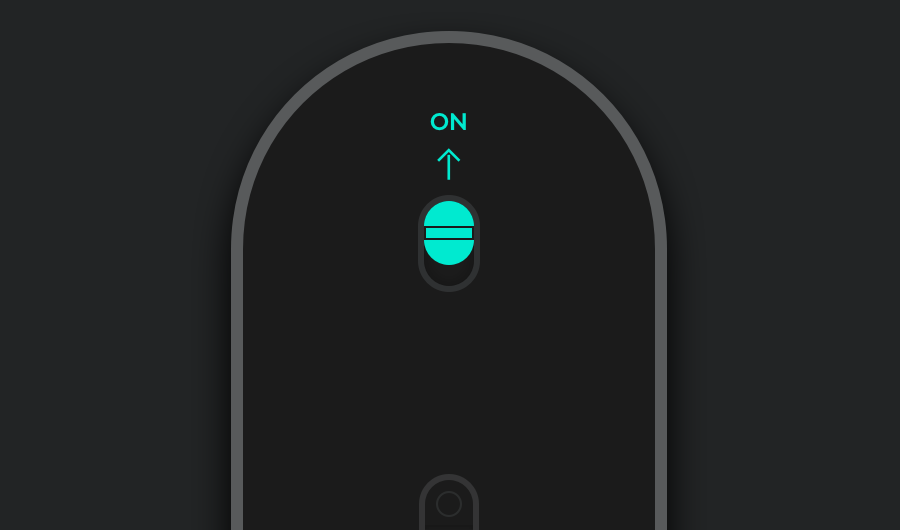
Passaggio 2 di 4

Il LED dovrebbe lampeggiare rapidamente
In caso contrario, premi e tieni premuto il pulsante Easy-Switch™ (nella parte inferiore del mouse) per 3 secondi. Quando inizia a lampeggiare, significa che il mouse è pronto per l'associazione con il computer.
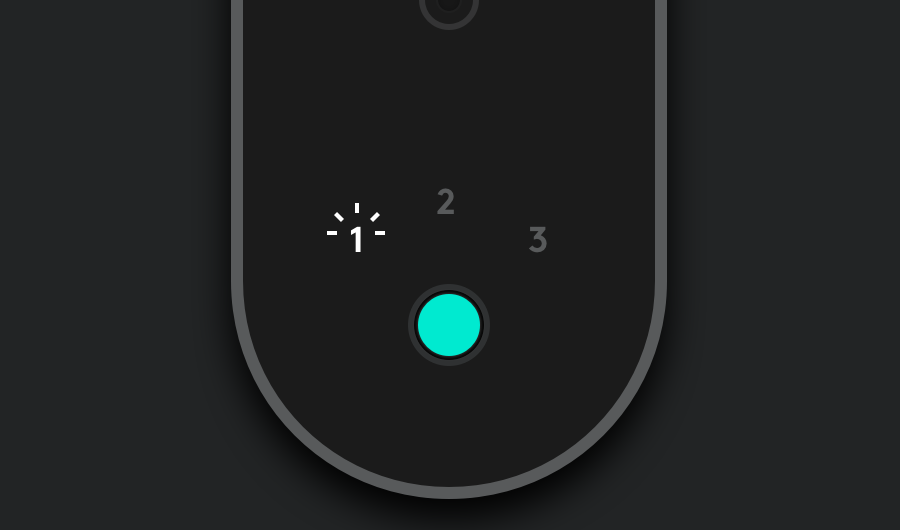
Passaggio 3 di 4

Completa l'associazione con il computer
Trova il menu delle impostazioni Bluetooth® sul tuo computer e connetti il mouse da lì.
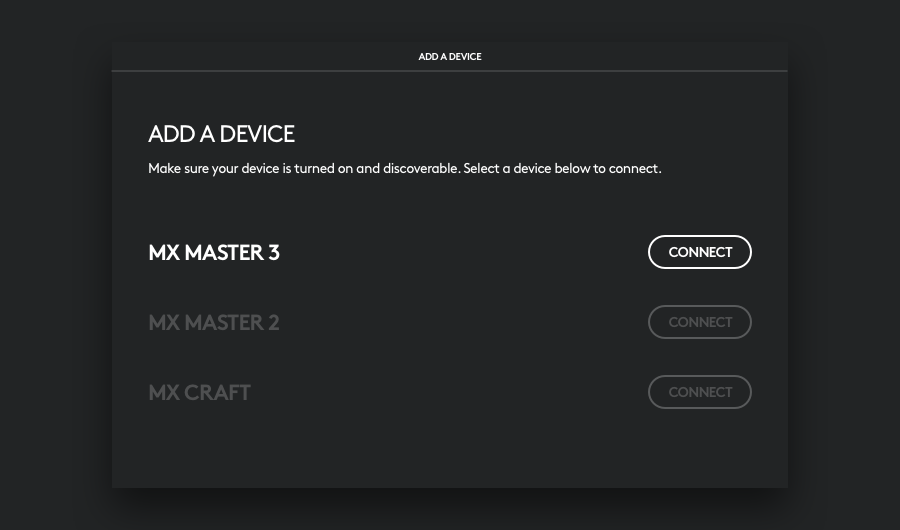
Opzione consigliata

Installa Logitech Options
Logitech Options è un'applicazione affidabile e intuitiva che migliora le prestazioni di mouse, tastiere e touchpad Logitech.
Personalizza il tuo dispositivo con Options e fai molto più di ciò che ritenevi possibile. Esplora subito Options

